
小米手机怎么下滑搜索 小米手机桌面下拉打开搜索设置方法
发布时间:2024-09-09 17:40:04 来源:三公子游戏网
当我们使用小米手机时,常常会遇到需要快速搜索某个应用或信息的情况,在小米手机上,通过在桌面下拉打开搜索功能,可以快速定位想要查找的内容。而在搜索设置中,我们可以对搜索引擎、搜索历史等进行个性化设置,让搜索体验更加便捷和高效。下面就让我们一起来了解一下小米手机桌面下拉打开搜索的设置方法吧。
小米手机桌面下拉打开搜索设置方法
具体步骤:
1.
点击进入手机自带的设置。
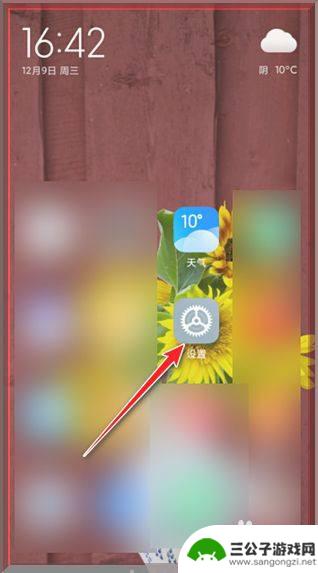
2.如图,此时在设置中点击进入桌面。
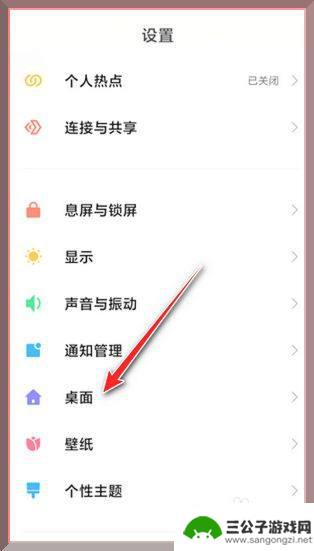
3.如图,这时我们在桌面界面点击进入桌面下拉。
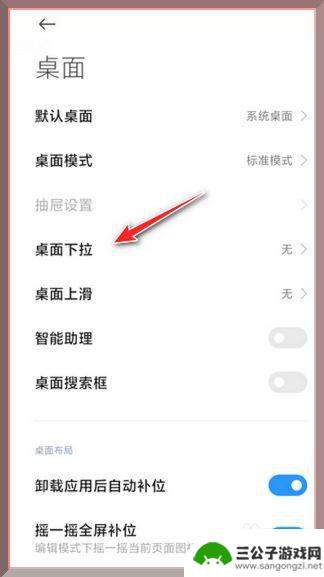
4.在桌面下拉操作中,点击选择搜索。
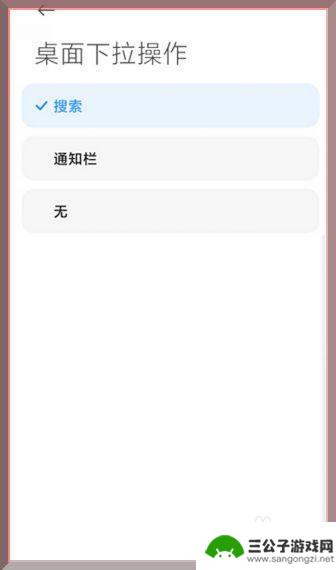
5.返回手机桌面,直接下拉屏幕。
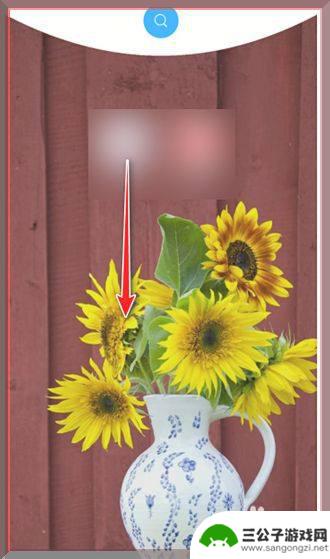
6.如图,此时手机就会自动跳转至搜索界面。
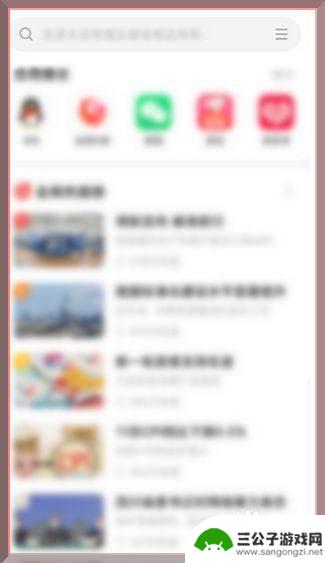
以上就是小米手机怎么下滑搜索的全部内容,有需要的用户可以按照小编的步骤进行操作,希望能够对大家有所帮助。
热门游戏
-
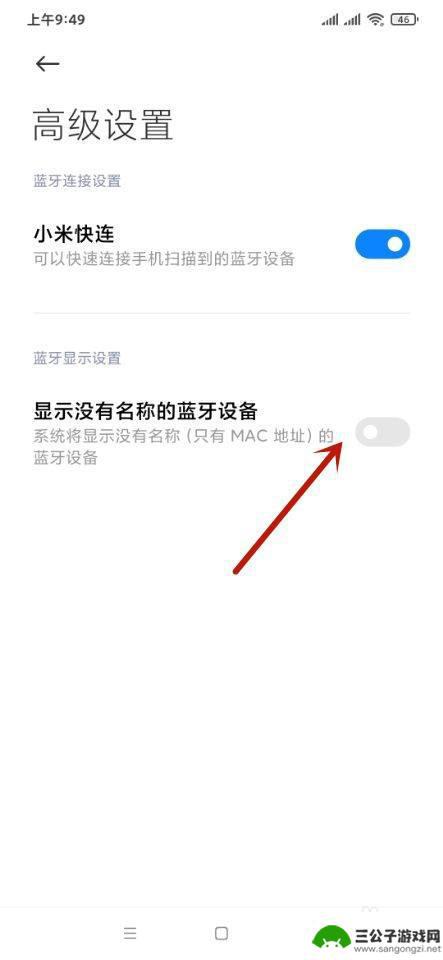
小米手机蓝牙怎么搜索不到设备 小米手机蓝牙搜索不到蓝牙耳机
小米手机作为一款备受欢迎的智能手机品牌,其蓝牙功能一直备受用户青睐,近期一些用户反馈称他们的小米手机无法搜索到附近的蓝牙设备,特别是蓝牙耳机。这个问题引起了广泛关注,因为蓝牙耳...
2024-02-25
-
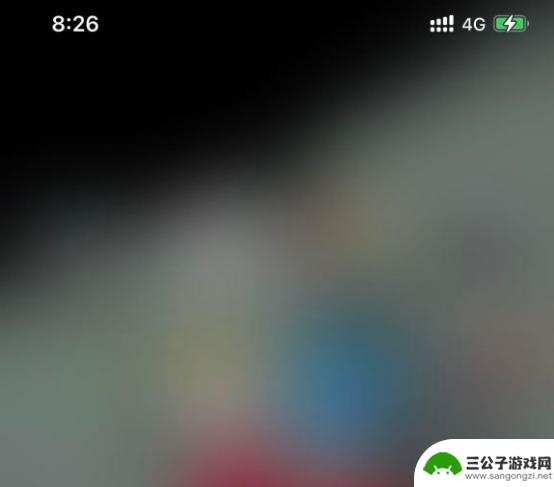
苹果手机搜索栏怎么没来 iPhone 12 下拉搜索栏不显示怎么办
最近有用户反映,在使用苹果手机时,发现在搜索栏中搜索iPhone 12时,搜索栏没有显示下拉搜索栏的情况,这种情况可能是由于系统设置问题或者网络连接不稳定所导致的。如果您遇到了...
2024-08-06
-
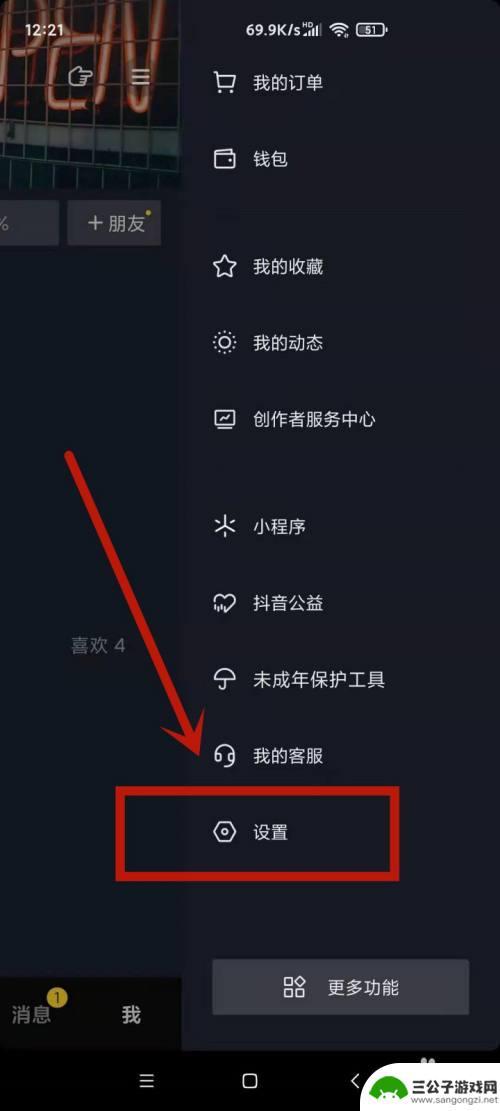
抖音地区搜索名字(抖音地区搜索名字怎么设置)
很多朋友问到关于抖音地区搜索名字的相关问题,小编就来为大家做个详细解答,供大家参考,希望对大家有所帮助!1抖音上怎么找人?搜索昵称1、打开抖音,点击上面的搜索图标; 2、在输入栏这...
2023-08-18
-
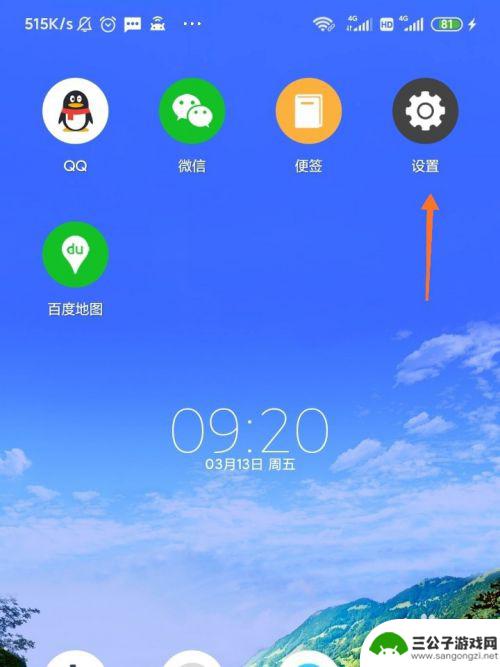
手机小图标怎么设置方法 小米手机桌面图标大小设置步骤
手机小图标的设置在我们日常使用手机时显得尤为重要,特别是对于小米手机用户来说,想要调整桌面图标的大小就更加方便了。通过简单的几个步骤,就可以轻松地调整小米手机的桌面图标大小,让...
2024-06-07
-
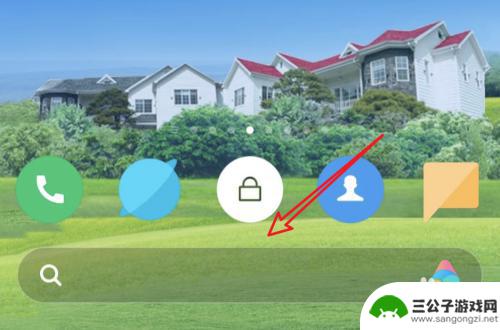
如何清除手机桌面搜索栏 手机桌面搜索框删除方法
在使用手机的过程中,我们经常会遇到手机桌面搜索栏占用空间过多、影响美观的问题,为了更好地利用手机桌面空间,清除手机桌面搜索栏就显得尤为重要。要想清除手机桌面搜索栏,可以通过手机...
2024-07-06
-

小米手机锁屏左滑怎么关闭 小米手机锁屏左滑页面怎么关闭
小米手机锁屏左滑功能是一项快捷的应用切换方式,但有时候用户可能会误操作或者觉得不太方便,如何关闭小米手机锁屏左滑页面呢?在小米手机的设置中,用户可以通过简单的操作将该功能关闭,...
2024-07-06
-

iphone无广告游戏 如何在苹果设备上去除游戏内广告
iPhone已经成为了人们生活中不可或缺的一部分,而游戏更是iPhone用户们的最爱,让人们感到困扰的是,在游戏中频繁出现的广告。这些广告不仅破坏了游戏的体验,还占用了用户宝贵...
2025-02-22
-

手机图片怎么整体缩小尺寸 如何在手机上整体缩小照片
如今手机拍照已经成为我们日常生活中不可或缺的一部分,但有时候我们拍摄的照片尺寸过大,导致占用过多存储空间,甚至传输和分享起来也不方便,那么如何在手机上整体缩小照片尺寸呢?通过简...
2025-02-22














